Die vorliegende Übersetzung wurde maschinell erstellt. Im Falle eines Konflikts oder eines Widerspruchs zwischen dieser übersetzten Fassung und der englischen Fassung (einschließlich infolge von Verzögerungen bei der Übersetzung) ist die englische Fassung maßgeblich.
Erstellen Ihres DB Clusters
Nutzen Sie die folgenden Verfahren, um einen DB-Cluster von Aurora PostgreSQL zu erstellen, der Aurora PostgreSQL Limitless Database verwendet.
Sie können entweder die AWS-Managementkonsole oder die AWS CLI nutzen, um Ihren DB-Cluster zu erstellen, der Aurora PostgreSQL Limitless Database verwendet. Sie erstellen den primären DB-Cluster und die DB-Shard-Gruppe.
Wenn Sie die AWS-Managementkonsole zum Erstellen des primären DB-Clusters verwenden, wird die DB-Shard-Gruppe im gleichen Verfahren ebenfalls erstellt.
So erstellen Sie den DB-Cluster mithilfe der Konsole
Melden Sie sich bei der AWS-Managementkonsole an und öffnen Sie die Amazon-RDS-Konsole unter https://console.aws.amazon.com/rds/
. -
Wählen Sie Create database (Datenbank erstellen) aus.
Die Seite Datenbank erstellen wird angezeigt.
-
Wählen Sie als Engine-Typ Aurora (PostgreSQL-kompatibel).
-
Wählen Sie für Version eine der folgenden Optionen aus:
-
Aurora PostgreSQL mit Limitless Database (kompatibel mit PostgreSQL 16.4)
-
Aurora PostgreSQL mit Limitless Database (kompatibel mit PostgreSQL 16.6)
-
-
Für Aurora PostgreSQL Limitless Database:
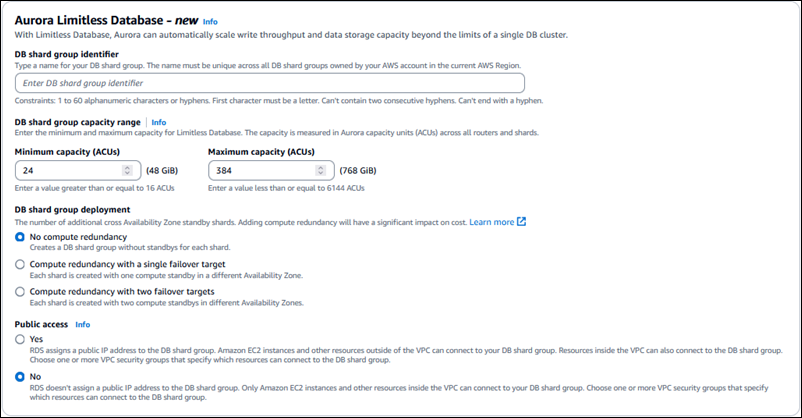
-
Geben Sie die Kennung der DB-Shard-Gruppe ein.
Wichtig
Nachdem Sie die DB-Shard-Gruppe erstellt haben, können Sie die ID des DB-Clusters oder der DB-Shard-Gruppe nicht mehr ändern.
-
Für den Kapazitätsbereich der DB-Shard-Gruppe:
-
Geben Sie die Minimale Kapazität (ACUs) ein. Verwenden Sie einen Wert von mindestens 16 ACUs.
Für eine Entwicklungsumgebung ist der Standardwert 16 ACUs. Für eine Produktionsumgebung ist der Standardwert 24 ACUs.
-
Geben Sie die Maximale Kapazität (ACUs) ein. Verwenden Sie einen Wert von mindestens 16 und höchstens 6 144 ACUs.
Für eine Entwicklungsumgebung ist der Standardwert 64 ACUs. Für eine Produktionsumgebung ist der Standardwert 384 ACUs.
Weitere Informationen finden Sie unter Korrelieren der maximalen Kapazität der DB-Shard-Gruppe mit der Anzahl der erstellten Router und Shards.
-
-
Wählen Sie für Bereitstellung von DB-Shard-Gruppen aus, ob Standbys für die DB-Shard-Gruppe erstellt werden sollen:
-
Keine Compute-Redundanz: Erstellt eine DB-Shard-Gruppe ohne Standbys für jeden Shard. Dies ist der Standardwert.
-
Compute-Redundanz mit einem einzigen Failover-Ziel: Erstellt eine DB-Shard-Gruppe mit einem Compute-Standby in einer anderen Availability Zone (AZ).
-
Compute-Redundanz mit zwei Failover-Zielen: Erstellt eine DB-Shard-Gruppe mit zwei Compute-Standbys in zwei verschiedenen AZs.
Anmerkung
Wenn Sie die Compute-Redundanz auf einen Wert ungleich Null setzen, wird die Gesamtzahl der Shard-DB-Instances verdoppelt oder verdreifacht. Bei diesen zusätzlichen DB-Instances handelt es sich um Compute-Standbys, die auf dieselbe Kapazität wie die Writer-Instance hoch- und herunterskaliert werden. Sie legen den Kapazitätsbereich für die Standbys nicht separat fest. Daher verdoppeln und verdreifachen sich die ACU-Auslastung und die Kosten entsprechend. Den genauen ACU-Verbrauch, der sich aus der Compute-Redundanz ergibt, finden Sie in der Metrik
DBShardGroupComputeRedundancyCapacityunter DBShardGroup-Metriken. -
-
Wählen Sie aus, ob die DB-Shard-Gruppe öffentlich zugänglich gemacht werden soll.
Anmerkung
Sie können diese Einstellung nicht mehr ändern, nachdem Sie die DB-Shard-Gruppe erstellt haben.
-
-
Für Konnektivität:
-
(Optional) Wählen Sie Verbindung zu einer EC2-Compute-Ressource herstellen und dann eine vorhandene EC2-Instance aus, oder erstellen Sie eine neue.
Anmerkung
Wenn Sie eine Verbindung zu einer EC2-Instance herstellen, können Sie die DB-Shard-Gruppe nicht öffentlich zugänglich machen.
-
Wählen Sie als Netzwerktyp entweder IPv4 oder den Dual-Stack-Modus aus.
-
Wählen Sie die Virtual Private Cloud (VPC) und die DB-Subnetzgruppe aus, oder verwenden Sie die Standardeinstellungen.
Anmerkung
Wenn Sie Ihren DB-Cluster von Limitless Database in USA Ost (Nord-Virginia) erstellen, nehmen Sie die Availability Zone (AZ)
us-east-1enicht in Ihre DB-Subnetzgruppe auf. Aufgrund von Ressourcenbeschränkungen wird Aurora Serverless v2 – und somit auch Limitless Database – in der AZus-east-1enicht unterstützt. -
Wählen Sie die VPC-Sicherheitsgruppe (Firewall) aus, oder verwenden Sie die Standardeinstellung.
-
-
Wählen Sie für die Datenbankauthentifizierung entweder Passwort-Authentifizierung oder Passwort- und IAM-Datenbank-Authentifizierung aus.
-
Stellen Sie für die Überwachung sicher, dass die Kontrollkästchen Performance Insights aktivieren und Erweiterte Überwachung aktivieren aktiviert sind.
Wählen Sie für Performance Insights eine Aufbewahrungszeit von mindestens einem Monat.
-
Erweitern Sie die letzte Zusätzliche Konfiguration auf der Seite.
-
Achten Sie darauf, dass für Protokollexporte das Kontrollkästchen PostgreSQL-Protokoll aktiviert ist.
-
Geben Sie nach Bedarf weitere Einstellungen an. Weitere Informationen finden Sie unter Einstellungen für Aurora-DB-Cluster.
-
Wählen Sie Create database (Datenbank erstellen) aus.
Nachdem der primäre DB-Cluster und die DB-Shard-Gruppe erstellt wurden, werden sie auf der Seite Datenbanken angezeigt.

Wenn Sie die AWS CLI verwenden, um einen DB-Cluster zu erstellen, der Aurora PostgreSQL Limitless Database verwendet, führen Sie die folgenden Aufgaben aus:
Erstellen Sie den primären DB-Cluster
Die folgenden Parameter sind erforderlich, um den DB-Cluster zu erstellen:
-
--db-cluster-identifier: Der Name Ihres DB-Clusters. -
--engine: Der DB-Cluster muss dieaurora-postgresql-DB-Engine verwenden. -
--engine-version: Der DB-Cluster muss eine der DB-Engine-Versionen verwenden:-
16.4-limitless -
16.6-limitless
-
-
--storage-type: Der DB-Cluster muss die Speicherkonfiguration desaurora-iopt1-DB-Clusters verwenden. -
--cluster-scalability-type: Gibt den Skalierbarkeitsmodus des Aurora-DB-Clusters an. Wenn dieser Parameter auflimitlessgesetzt ist, arbeitet der Cluster als Aurora PostgreSQL Limitless Database. Wenn er aufstandard(Standard) gesetzt ist, verwendet der Cluster die normale DB-Instance-Erstellung.Anmerkung
Sie können diese Einstellung nicht mehr ändern, nachdem Sie den DB-Cluster erstellt haben.
-
--master-username: Der Name des Masterbenutzers für diesen DB-Cluster. -
--master-user-password: Das Passwort für den Masterbenutzer. -
--enable-performance-insights: Sie müssen Performance Insights aktivieren. -
--performance-insights-retention-period: Die Aufbewahrungsfrist für Performance Insights muss mindestens 31 Tage betragen. -
--monitoring-interval: Das Intervall in Sekunden zwischen den Punkten, an denen erweiterte Überwachungsmetriken für den DB-Cluster erfasst werden. Dieser Wert darf nicht0sein. -
--monitoring-role-arn: Der Amazon-Ressourcenname (ARN) für die IAM-Rolle, die es RDS erlaubt, erweiterte Überwachungsmetriken an Amazon CloudWatch Logs zu senden. -
--enable-cloudwatch-logs-exports: Sie müssenpostgresql-Protokolle zu CloudWatch-Protokollen exportieren.
Die folgenden Parameter sind optional:
-
--db-subnet-group-name: Die DB-Subnetzgruppe, die mit dem DB-Cluster verknüpft werden soll. Dies bestimmt auch die VPC, die mit dem DB-Cluster verknüpft wirdAnmerkung
Wenn Sie Ihren DB-Cluster von Limitless Database in USA Ost (Nord-Virginia) erstellen, nehmen Sie die Availability Zone (AZ)
us-east-1enicht in Ihre DB-Subnetzgruppe auf. Aufgrund von Ressourcenbeschränkungen wird Aurora Serverless v2 – und somit auch Limitless Database – in der AZus-east-1enicht unterstützt. -
--vpc-security-group-ids: Eine Liste der VPC-Sicherheitsgruppen, die mit dem DB-Cluster verknüpft werden sollen. -
--performance-insights-kms-key-id: Die Kennung AWS KMS key für die Verschlüsselung von Performance-Insights-Daten. Wenn Sie keinen KMS-Schlüssel angeben, wird der Standardschlüssel für Ihr AWS-Konto verwendet. -
--region: Die AWS-Region, in der Sie den DB-Cluster erstellen. Es muss eine Region sein, die Aurora PostgreSQL Limitless Database unterstützt.
Um die Standard-VPC- und VPC-Sicherheitsgruppe zu verwenden, lassen Sie die Optionen --db-subnet-group-name und --vpc-security-group-ids weg.
So erstellen Sie den primären DB-Cluster
-
aws rds create-db-cluster \ --db-cluster-identifiermy-limitless-cluster\ --engine aurora-postgresql \ --engine-version 16.6-limitless \ --storage-type aurora-iopt1 \ --cluster-scalability-type limitless \ --master-usernamemyuser\ --master-user-passwordmypassword\ --db-subnet-group-namemysubnetgroup\ --vpc-security-group-idssg-c7e5b0d2\ --enable-performance-insights \ --performance-insights-retention-period31\ --monitoring-interval5\ --monitoring-role-arn arn:aws:iam::123456789012:role/EMrole\ --enable-cloudwatch-logs-exports postgresql
Weitere Informationen finden Sie unter create-db-cluster
Erstellen Sie die DB-Shard-Gruppe
Als Nächstes erstellen Sie die DB-Shard-Gruppe in dem DB-Cluster, den Sie soeben erstellt haben. Die folgenden Parameter sind erforderlich:
-
--db-shard-group-identifier: Der Name Ihrer DB-Shard-Gruppe.Die Kennung der DB-Shard-Gruppe hat die folgenden Einschränkungen:
-
Muss in dem AWS-Konto und in der AWS-Region, in der Sie sie erstellen, eindeutig sein.
-
Muss zwischen 1 und 63 Buchstaben, Zahlen oder Bindestriche enthalten.
-
Das erste Zeichen muss ein Buchstabe sein.
-
Darf nicht mit einem Bindestrich enden oder zwei aufeinanderfolgende Bindestriche enthalten.
-
Wichtig
Nachdem Sie die DB-Shard-Gruppe erstellt haben, können Sie die ID des DB-Clusters oder der DB-Shard-Gruppe nicht mehr ändern.
-
-
--db-cluster-identifier: Der Name des DB-Clusters, in dem Sie die DB-Shard-Gruppe erstellen. -
--max-acu: Die maximale Kapazität Ihrer DB-Shard-Gruppe. Sie muss zwischen 16 und 6 144 ACUs liegen. Für Kapazitätsgrenzen von mehr als 6 144 ACUs wenden Sie sich bitte an AWS.Die anfängliche Anzahl von Routern und Shards wird durch die maximale Kapazität bestimmt, die Sie bei der Erstellung der DB-Shard-Gruppe festgelegt haben. Je höher die maximale Kapazität, desto mehr Router und Shards werden in der DB-Shard-Gruppe erstellt. Weitere Informationen finden Sie unter Korrelieren der maximalen Kapazität der DB-Shard-Gruppe mit der Anzahl der erstellten Router und Shards.
Die folgenden Parameter sind optional:
-
--compute-redundancy: Ob Standbys für die DB-Shard-Gruppe erstellt werden sollen. Folgende Parameterwerte sind möglich:-
0: Erstellt eine DB-Shard-Gruppe ohne Standbys für jeden Shard. Dies ist der Standardwert. -
1: Erstellt eine DB-Shard-Gruppe mit einem Compute-Standby in einer anderen Availability Zone (AZ). -
2: Erstellt eine DB-Shard-Gruppe mit zwei Compute-Standbys in zwei verschiedenen AZs.
Anmerkung
Wenn Sie die Rechenredundanz auf einen Wert ungleich Null setzen, wird die Gesamtzahl der Shards verdoppelt oder verdreifacht. Dies führt zu zusätzlichen Kosten.
Die Knoten in Rechen-Standbys werden auf die gleiche Kapazität wie der Writer hoch- und herunterskaliert. Sie legen den Kapazitätsbereich für die Standbys nicht separat fest.
-
-
--min-acu: Die minimale Kapazität Ihrer DB-Shard-Gruppe. Sie muss mindestens 16 ACUs umfassen, was dem Standardwert entspricht. -
--publicly-accessible|--no-publicly-accessible: Ob der DB-Shard-Gruppe öffentlich zugängliche IP-Adressen zugewiesen werden sollen. Der Zugriff auf die DB-Shard-Gruppe wird von den von dem Cluster verwendeten Sicherheitsgruppen kontrolliert.Der Standardwert ist
--no-publicly-accessible.Anmerkung
Sie können diese Einstellung nicht mehr ändern, nachdem Sie die DB-Shard-Gruppe erstellt haben.
So erstellen Sie die DB-Shard-Gruppe
-
aws rds create-db-shard-group \ --db-shard-group-identifiermy-db-shard-group\ --db-cluster-identifier my-limitless-cluster \ --max-acu1000